谷歌浏览器怎么设置每次打开都是新的窗口 |
您所在的位置:网站首页 › google浏览器设置打开新标签页 › 谷歌浏览器怎么设置每次打开都是新的窗口 |
谷歌浏览器怎么设置每次打开都是新的窗口
|
谷歌浏览器是一款非常好用的软件,很多小伙伴都在使用。在其中我们可以根据自己的实际使用习惯设置个性化的参数。比如我们可以设置每次打开都是新的窗口,设置背景颜色等等。那小伙伴们知道谷歌浏览器中具体该如何设置每次打开都是新的窗口吗,其实操作方法是非常简单的,只需要进行几个非常简单的操作步骤就可以了,小伙伴们可以打开自己的软件后一起动手操作起来。如果小伙伴们还没有谷歌浏览器这款软件,可以在文末处下载。接下来,小编就来和小伙伴们分享具体的操作步骤了,有需要或者是有兴趣了解的小伙伴们快来和小编一起往下看看吧! 操作步骤第一步:双击打开谷歌浏览器进入主页; 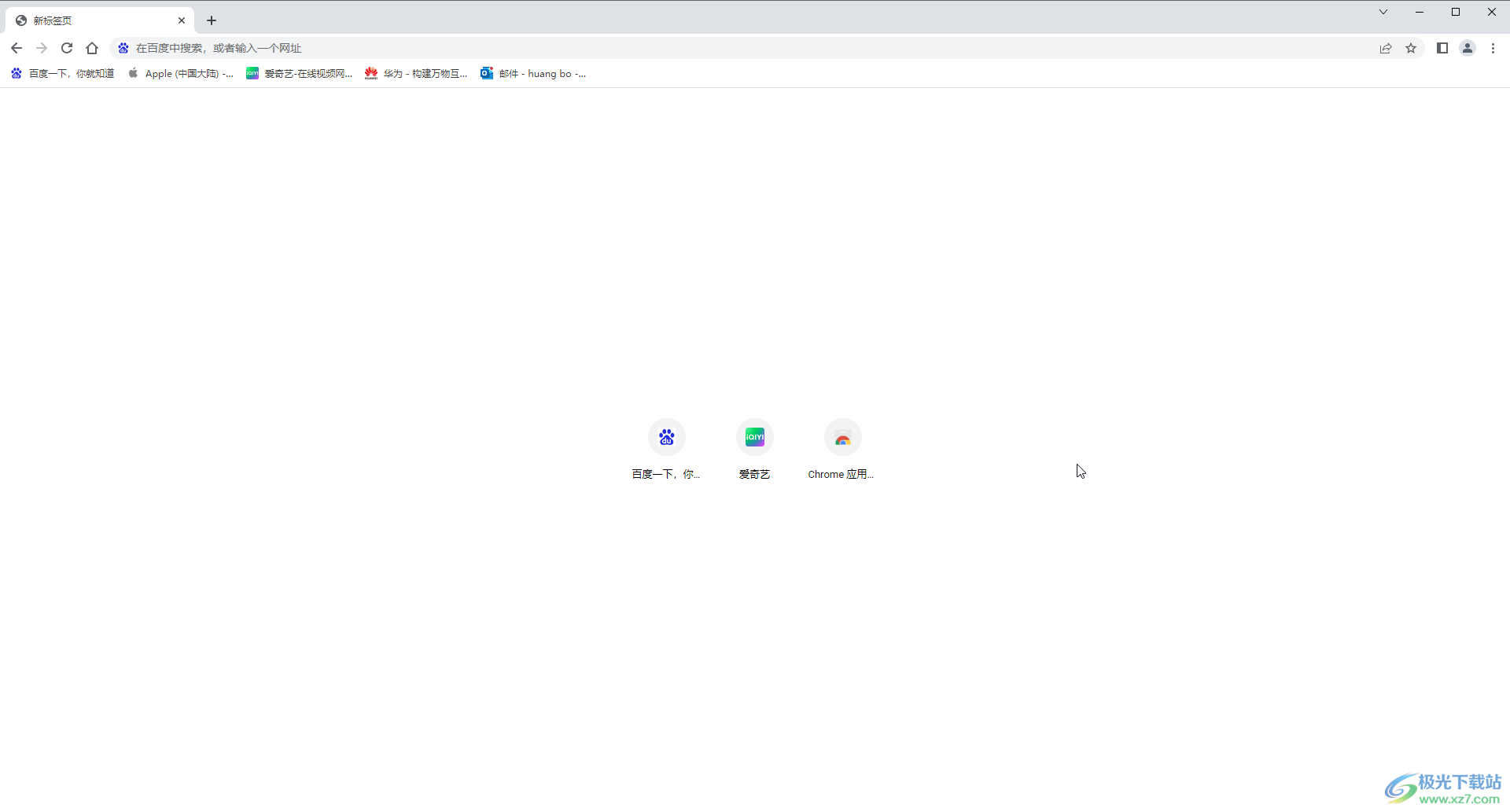 第二步:在界面右上方点击如图所示的三个点图标,点击“设置”; 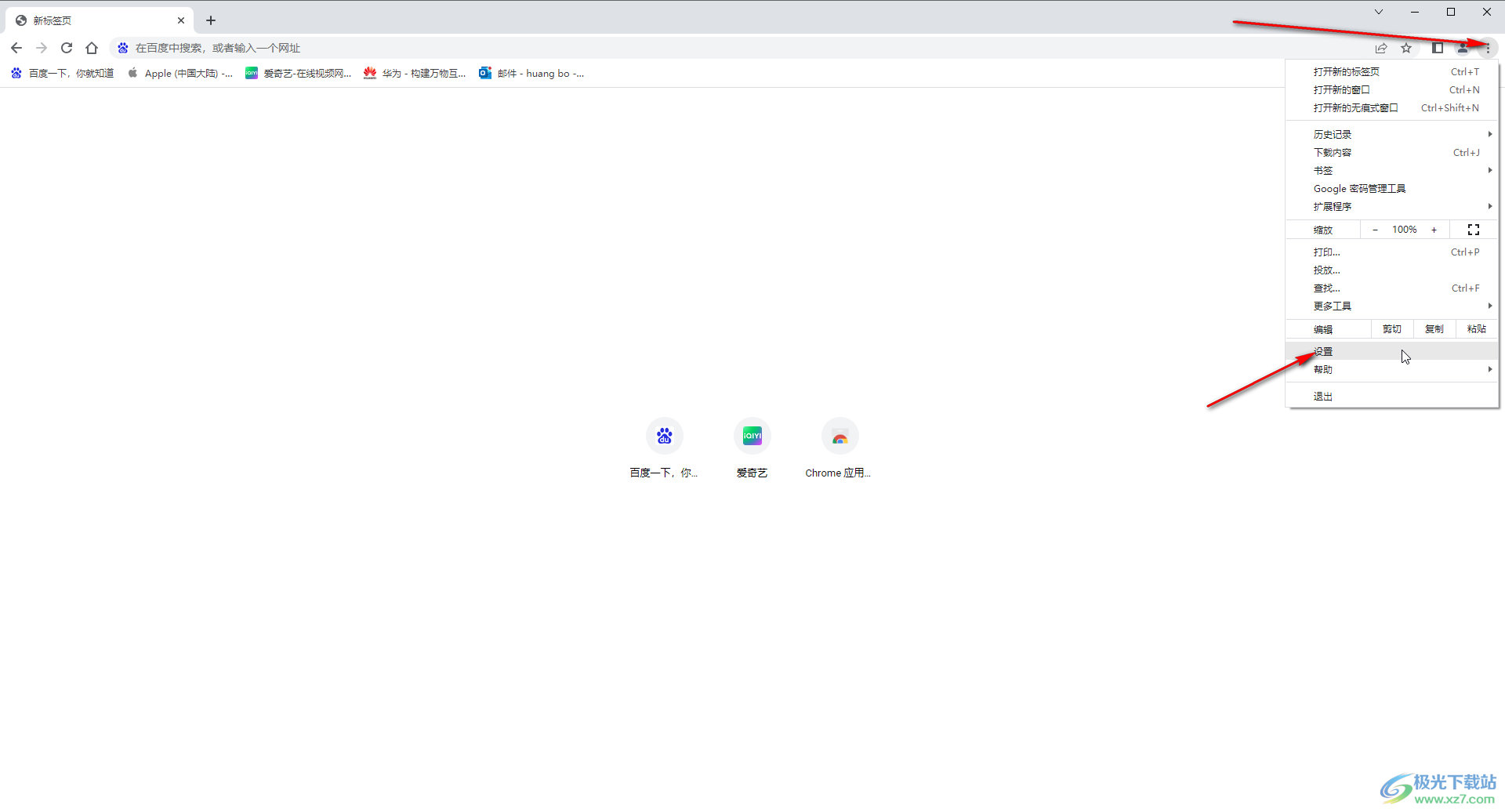 第三步:在打开的设置界面左侧点击切换到“启动时”,可以看到当前选择的是“打开特定网页或一组网页”; 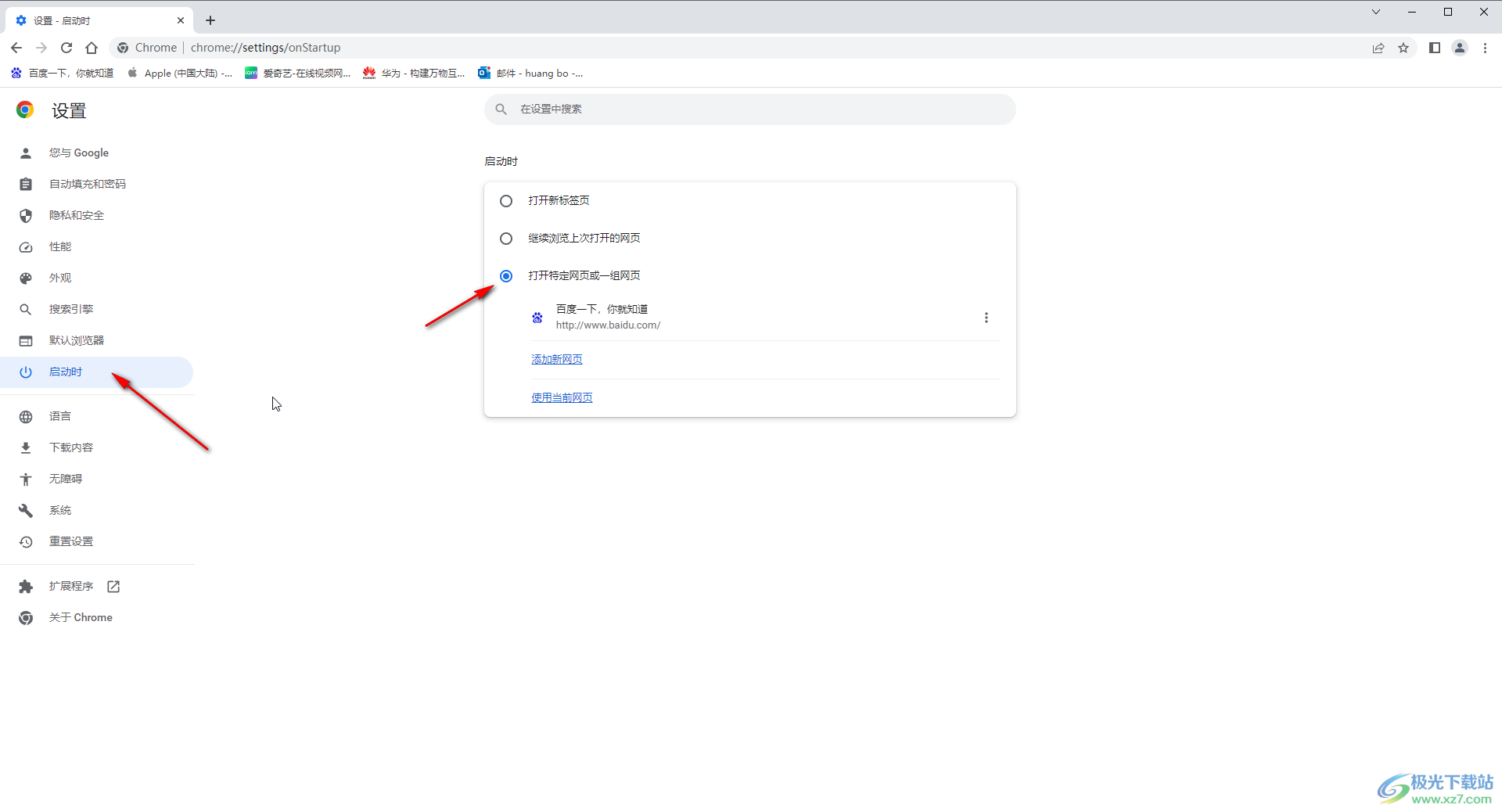 第四步:我们点击选择“打开新标签页”就可以了; 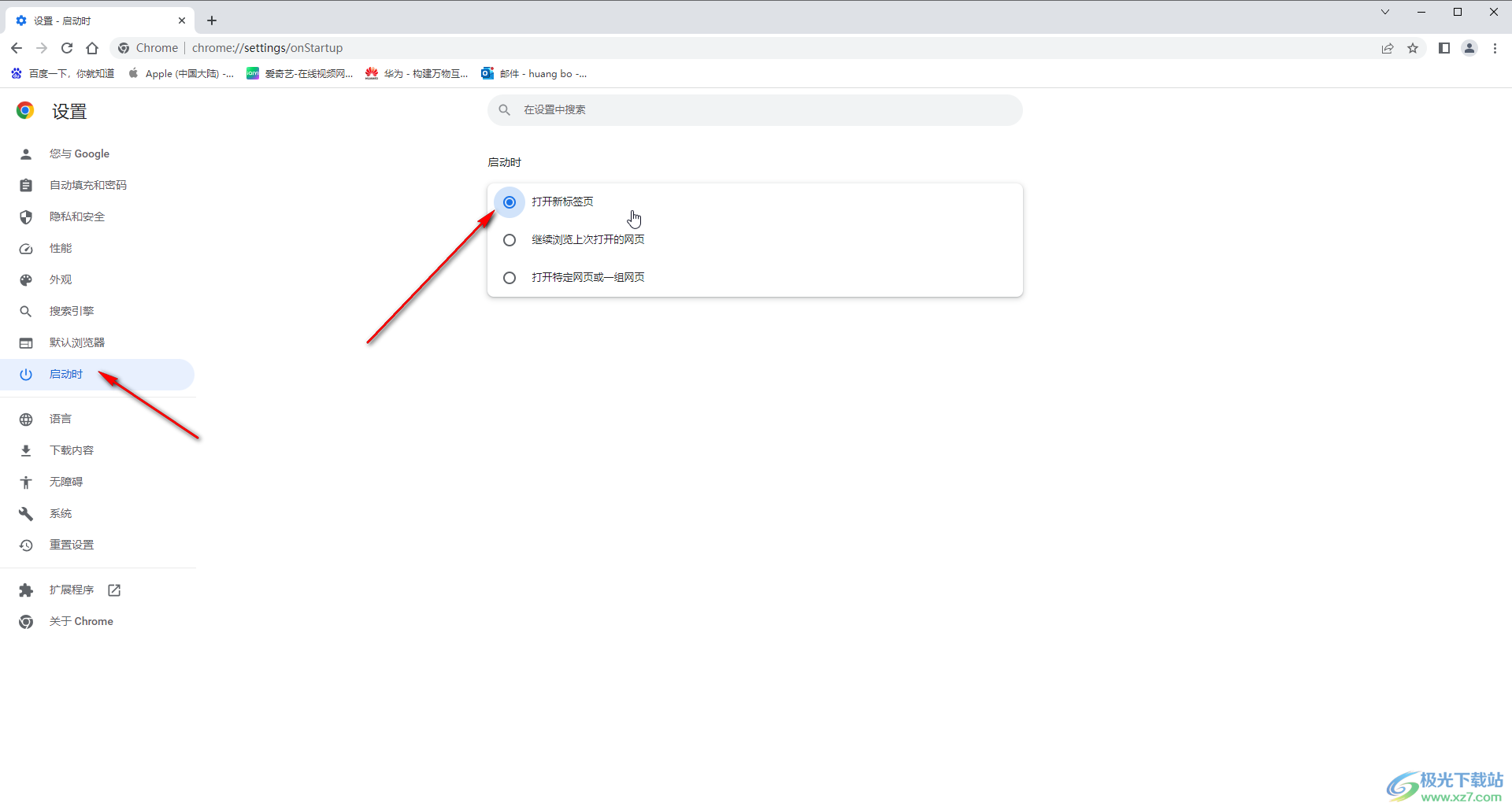 第五步:后续打开谷歌浏览器时就会显示新的标签页了。 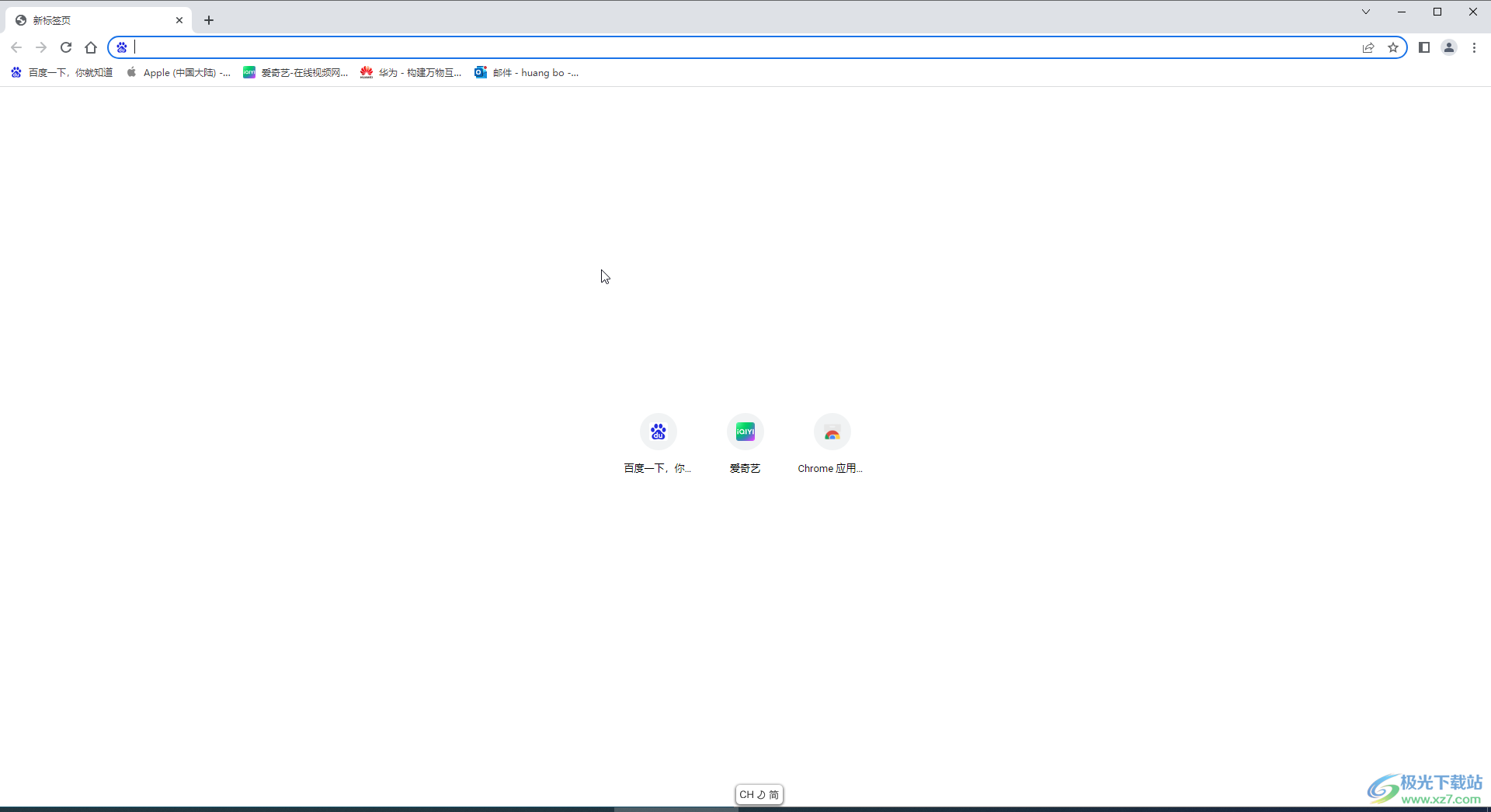 以上就是谷歌浏览器中设置每次打开都显示新的标签页的方法教程的全部内容了。上面的设置步骤操作起来都是非常简单的,小伙伴们可以打开自己的软件后一起动手操作起来。  谷歌浏览器Google Chrome 大小:79.30 MB版本:v100.0.4896.75 64位官方最新版环境:WinAll, WinXP, Win7, Win10 进入下载 |
【本文地址】
今日新闻 |
推荐新闻 |